- Müəllif Jason Gerald [email protected].
- Public 2023-12-16 10:54.
- Son dəyişdirildi 2025-01-23 12:06.
İndi kasetlərin yerini digər praktik musiqiçilər aldı. Bununla belə, narahat olmayın. Hələ də səs kasetini kompüterinizə köçürə bilərsiniz. Necə olacağını öyrənmək üçün bu məqaləni oxuyun.
Addım
6 -dan 1 -ci hissə: Qeyd hazırlamaq

Addım 1. Ötürücülərinizi toplayın
Kassetaya və kompüterə əlavə olaraq, kaset göyərtəsini kompüterin xətt girişinə bağlayan bir kabelə də ehtiyacınız olacaq. Lazım olan kabel növü, kaset qabınızdan asılıdır. Seçimlərinizin siyahısını görmək üçün ehtiyacınız olan şeylər bölümünə keçin.
- Demək olar ki, bütün kasetlərdə 3,5 mm qulaqlıq yuvası var. Kompüterinizdə qulaqlıq yuvası varsa, hər iki ucunda 3,5 mm stereo fişli bir kabelə və ya hər iki ucunun 3,5 mm stereo fiş olması üçün uyğun bir adapterə malik bir kabelə ehtiyacınız olacaq.
- Bir çox kaset dəstinin balanslaşdırılmamış xətt çıxışları var. Göyərtədə qırmızı və ağ üzüklər varsa tanıyacaqsınız. Bir ucunda 2 RCA fişi olan bir kabel, digər ucunda isə 3,5 mm fiş istifadə etməlisiniz. Bir adapter istifadə edə bilərsiniz.
- Yüksək keyfiyyətli kaset dəstləri balanslaşdırılmış bir xətt çıxışı, ikili 3 pinli XLR-F konnektoru və ya balanslaşdırılmış 3,5 mm jak ilə təchiz oluna bilər. Bu göyərtə üçün bir ucunda XLR-M və ya 3,5 mm fişi olan bir kabelə, digər tərəfində isə kompüterinizin səs girişinə uyğun bir fişə ehtiyacınız olacaq. Balanslaşdırılmış çıxışı olan bir kaset göyərtəsindən istifadə edirsinizsə, ehtimal ki, kompüterinizin səs aparatının balanslaşdırılmış girişi var. Əks təqdirdə, balanslaşdırılmış bir siqnalı balanssız bir siqnala çevirmək üçün bir adapterə ehtiyacınız olacaq. Avadanlıq quruluşunuza ən uyğun variantı tapmaq üçün yerli audio mağazanıza müraciət edin.

Addım 2. Qulaqlıq yuvasını qoşun
Kabelin bir ucunu kaset göyərtəsinin qulaqlıq yuvasına, digər ucunu isə kompüterinizin girişinə (mikrofon girişinə deyil) daxil edin. Giriş xətlərinin çoxu mavi rəngdədir və onların üzərinə yayılan əyrilərə və ya dalğalara bənzəyir. Ümumiyyətlə, dinamik/qulaqlıq çıxışı (yaşıl) və mikrofon girişinin (çəhrayı) yanında olur. Audacity -dən istifadə edəcəksinizsə, mikrofon simgesinin yanındakı menyunu tıklayaraq "xətt girişi" olaraq təyin olunduğundan əmin olun.
- Səsin aydın olması üçün fişin tam daxil edildiyindən və möhkəm olduğundan əmin olun.
- Kompüterinizdə və ya dizüstü kompüterinizdə giriş yoxdursa, mikrofon giriş portundan da istifadə edə bilərsiniz. Ancaq qeyd etmək lazımdır ki, liman stereofonik deyil, çox güman ki, monofonikdir.

Addım 3. Xətti çıxış jakını qoşun
Qırmızı və ağ RCA kabellərini kaset göyərtəsindəki və ya alıcıdakı qırmızı və ağ krikolara uyğunlaşdırmaq üçün bağlayın. (Diqqət yetirin ki, bəzi qəbuledici kabellərin kaset göyərtəsi xətti ilə eyni çıxış səviyyəsini çıxardığı üçün də istifadə edilə bilən xüsusi "qeyd çıxışı" var). 3.5 mm fişi kompüterdəki yuvaya daxil edin.
- Fişin tam və etibarlı şəkildə taxıldığından əmin olun.
- Kompüterinizdə və ya dizüstü kompüterinizdə bir xətt yoxdursa, mikrofon giriş portundan da istifadə edə bilərsiniz. Bununla birlikdə, mikrofon giriş portu ümumiyyətlə monofonikdir, stereofonik deyil.

Addım 4. Balanslaşdırılmış çıxış xəttini bağlayın
XLR və ya telefon fişini sol və ya sağ çıxışa və kabelin digər ucunu kompüterinizin səs girişinə daxil edin. Balanslaşdırılmamış 3,5 mm -lik giriş giriş jakına bağlasanız, balanslaşdırılmış çıxışı balanssıza çevirən və səs kartınızın xətt çıxış konnektorunu tənzimləyən bir adapterə ehtiyacınız olacaq.
Qeyd: Dinamik çıxışınızı səs kartındakı hər hansı bir girişə QOŞULMAYIN, çünki bu səs kartını məhv edəcək və gücləndiricinizə zərər verəcəkdir
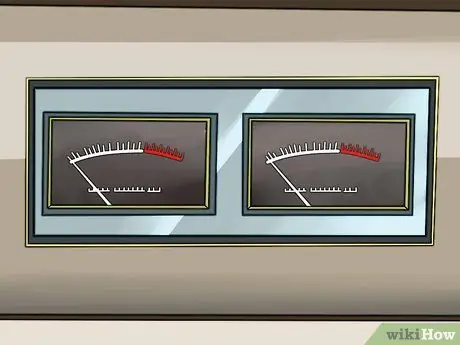
Addım 5. Səs giriş səviyyənizi yoxlayın
Ən yaxşı qeyd nəticələrini əldə etmək üçün gələn siqnalın miqdarının düzgün olduğundan əmin olmalısınız. Çox yüksək olarsa, səs pozulacaq. Çox kiçikdir və çoxlu xışıltı və boğuq səs olacaq.

Addım 6. Girişinizi təyin edin və Windows PC -də səviyyəni tənzimləyin
Başlat düyməsini, sonra da İdarəetmə Panelini tıklayaraq Səs idarəetmə panelini açın. "Səs" yazın və nəticədə Səs vurun.
- Qeyd etiketini, sonra Daxil ol düyməsini, sonra Varsayılanı Ayarla'yı basın.
- Xüsusiyyətləri, sonra Səviyyə etiketini vurun. Qeyd həcmini artırmaq üçün səs slayderini sağa çəkin, sonra OK düyməsini basın. Səs informasiya qutusuna qayıtdıqda OK düyməsini basın.
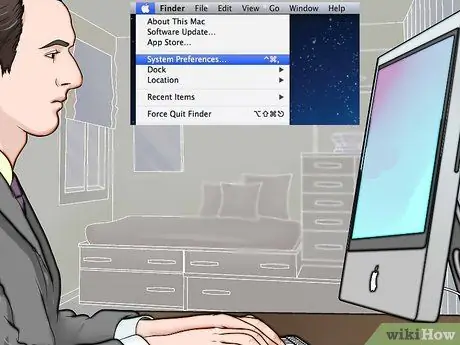
Addım 7. Girişləri təyin edin və Macintosh -da səviyyəni tənzimləyin
Sistem Tercihlərində Səs idarəetmə panelini açın. Pəncərənin yuxarı hissəsindəki giriş düyməsini basın və siyahıda Line-in seçildiyinə əmin olun.
- Səs idarəetmə panelindəki səs giriş nəzarətini 75%olaraq təyin edin. Kaset dəsti qulaqlıq çıxışını 0 olaraq təyin edin.
- Yazmaq istədiyiniz kasetin yüksək hissəsini tapın, sonra kasetdəki "Çal" düyməsini basın. Kassetanın çıxış həcmini yavaş -yavaş artırarkən sayğacı izləyin. Səs idarəetmə panelindəki sayğac mütəmadi olaraq 80% -də yanıb -sönəndə (təxminən 12 "LED" işığı) qeydiniz yaxşı səslənir. Kaset göyərtəsinin çıxışı maksimumdan sonra əlavə səviyyələrə ehtiyacınız varsa, Səs idarəetmə panelindəki giriş həcmini artırın. Səs səviyyəsini azaltmaq istəyirsinizsə, qeyd cihazının səviyyəsini aşağı salın. Bu parametr ümumilikdə ən təmiz siqnal verəcəkdir.
- Qeyd: Qulaqlıq yuvasından çox yüksək bir çıxış əldə etməsəniz, bu üsulun səs kartınıza zərər vermə riski azdır. Kaset göyərtəsinin çıxışını sıfıra endirərək, sonra yavaş -yavaş artıraraq, səs kartınızın zədələnməməsini təmin edirsiniz.
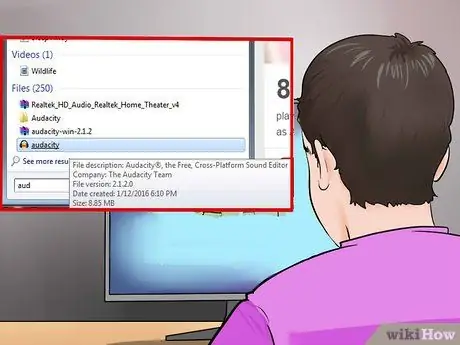
Addım 8. Hansı proqramdan istifadə edəcəyinizə qərar verin
Bu, nə qədər kaset çevirmək istədiyinizə, keyfiyyətin nə qədər yaxşı olduğuna və kompüterinizdəki yazını necə oynayacağınıza bağlı olacaq. Bu məqalə Audacity və QuickTime kimi əsas səs yazma proqramlarını, həmçinin peşəkar səs yazma proqramlarını əhatə edir.
6 -dan 2 -ci hissə: Mac -da QuickTime -dən istifadə

Addım 1. QuickTime əldə etməyi düşünün
Proqramı əldə etmək asandır, yaxşı dəstəklənir və yüksək keyfiyyətli əsas dönüşümlər üçün əla seçimdir. İnterfeys sadə deyil və redaktə imkanları bu proqramı istifadə etməyi çox asanlaşdırır. Mühazirə mühazirələrini, audiokitabları və ya hər hansı bir super uzun səs yazılarını köçürmək istəyirsinizsə, bu proqram buna görə idealdır.
- Macintosh istifadəçiləri üçün OS X 10.6, 10.7 və 10.8 ilə uyğun olan QuickTime X xarici mənbələrdən qeyd edə bilir.
- Windows (və Mac OS -nin köhnə versiyaları) istifadəçiləri üçün QuickTime 7 Pro Apple -dan mövcuddur. Bu linki ziyarət edin: https://www.apple.com/quicktime/extending/ sonra sizə uyğun OS seçin.
- QuickTime Player X və ya QuickTime Pro istifadə etdiyiniz zaman qeyd etməyə hazır olduğunuz zaman proses eynidır.

Addım 2. Hər şeyin yaxşı bağlı olduğundan əmin olun
Kasset pleyerinin qoşulduğunu və səviyyə ayarının düzgün olduğunu yoxlayın. Kabellərdən hər hansı biri boş və ya etibarlı deyilsə, istehsal olunan səs yüksək keyfiyyətli olmayacaq.
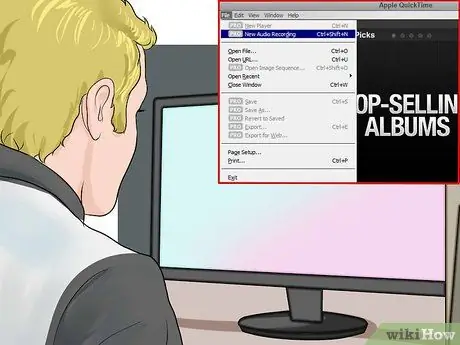
Addım 3. QuickTime Player -i işə salın və Fayl menyusundan "Yeni Səs Qeydi" ni seçin. Bu menyu sadə bir nəzarət zolağını (QuickTime X) və ya bir önizləmə pəncərəsini (QuickTime Pro) açacaq.
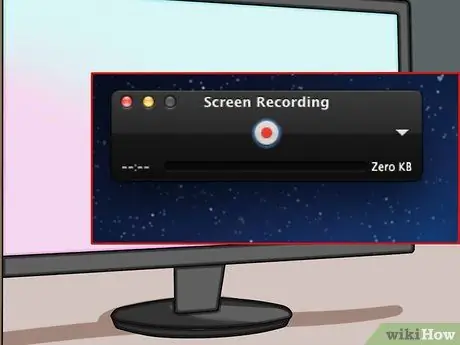
Addım 4. Qeydinizə başlayın
nəzarət sahəsinin ortasındakı qırmızı düyməni, sonra kaset göyərtəsindəki oynatma düyməsini basın.

Addım 5. Qeydə aldıqdan sonra düyməni yenidən basın, sonra kaset örtüyünü söndürün
Fayl avtomatik olaraq masaüstündə saxlanılacaq.
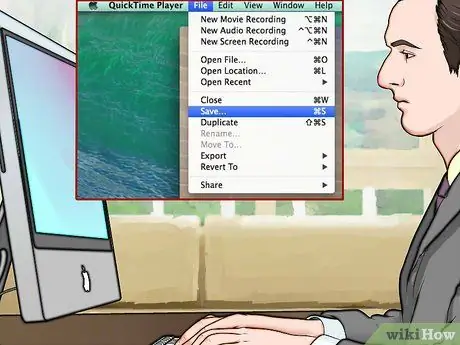
Addım 6. Dosyanı yeni bir yerə qeyd edin
Qeyd tamamlandıqdan sonra fayl avtomatik olaraq masaüstündə saxlanılacaq. Saxlama yerini başqa bir yerə, məsələn xüsusi bir qovluğa köçürə bilərsiniz. Necə köçürülməsi istifadə etdiyiniz QuickTime versiyasından asılıdır.
- QuickTime Player X istifadə edirsinizsə: birdən çox fayl saxlama yerini seçmək üçün nəzarət zolağının sağ tərəfindəki menyunu basın.
- QuickTime Pro istifadə edirsinizsə: QuickTime Player Tercihlərinin Qeyd bölməsində fərqli bir mənşə yeri seçin.
6 -dan 3 -cü hissə: PC səs yazıcısından istifadə
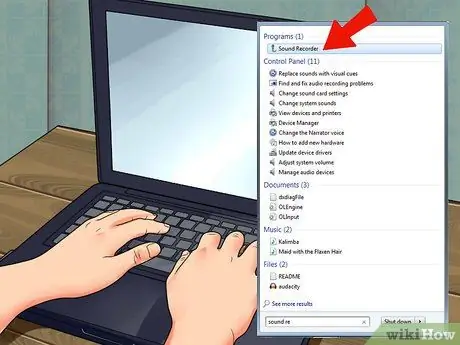
Addım 1. Səs Kaydedicinizdən maksimum istifadə edin
hər bir kompüter səs yazıcı ilə təchiz olunmuşdur və pulsuz istifadə edilə bilər. İnterfeys sadədir və redaktə imkanları proqramın istifadəsini çox asanlaşdırır. QuickTime Player X kimi, bu proqram da çox uzun mühazirələr, audiokitablar və ya digər yazıları köçürmək üçün idealdır.

Addım 2. Səs yazıcısını işə salın
Başlat düyməsini basın və axtarış sahəsinə "Səs Yazıcı" daxil edin. Axtarış nəticələrinin siyahısında Sound Recorder düyməsini basın.
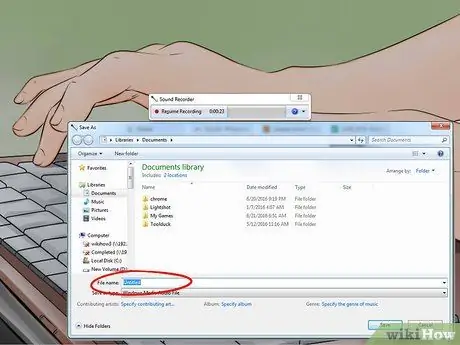
Addım 3. Qeydinizə başlayın
"Yazmağa Başla" düyməsini basın, sonra kasetin üstündəki oynatma düyməsini basın.
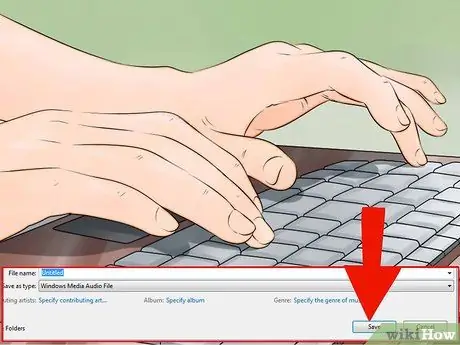
Addım 4. Tamamlandıqda qeydinizi dayandırın
"Yazmağı dayandır" düyməsini, sonra kasetin üstündəki düyməni basın.

Addım 5. Qeyd faylı üçün bir ad daxil edin və sonra “Saxla
Bundan sonra qeydinizi yaxşılaşdırmaq üçün səssiz fasilələri kəsmək, səsi artırmaq və s. Kimi digər redaktə proqramlarından istifadə edə bilərsiniz.
6 -dan 4 -cü hissə: Audacity -dən istifadə
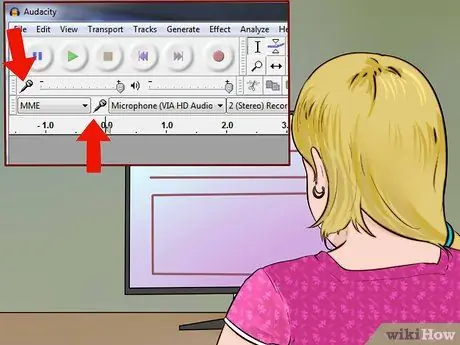
Addım 1. Açıq Audacity
Əgər sizdə yoxdursa, onu yükləməlisiniz. Audacity, müxtəlif xüsusiyyətləri və imkanları özündə cəmləşdirən pulsuz və açıq mənbəli bir tətbiqdir. Bu proqram digər kommersiya tətbiqlərindən daha çevikdir!

Addım 2. Audacity -də giriş səsini təyin edin
Mikrofon simgesinin yanındakı menyunu tıklayaraq, Ayar xəttində olduğunu təsdiq edin.
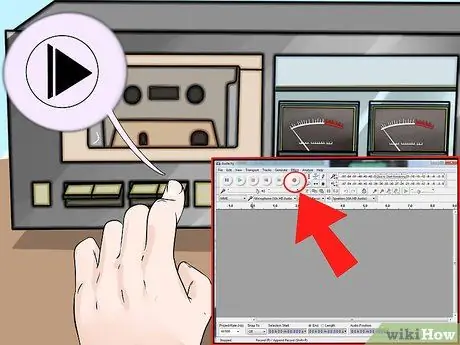
Addım 3. "Record" düyməsini, sonra kasetdəki "Play" düyməsini basın
Qeyd düyməsi qırmızı nöqtəyə bənzəyir. Qeyd prosesi bir müddət çəkə bilər, buna görə də hələlik digər vəzifələr üzərində işləməyi düşünün.
Səsi unutmamaq üçün kompüterdən stereo hoparlör sisteminizə geri bir xətt çəkin. Bunu etmək üçün Audacity -də monitor qutusuna tıklamalısınız. Bu şəkildə, lentiniz yazmağı bitirdikdə, otağın sükutunu eşidə bilərsiniz və tələsərək Audicity -də qeyd etməyi dayandır düyməsini vura bilərsiniz

Addım 4. "Dur" düyməsini basın, sonra kaset qabını dayandırın
Qeyd etməyi bitirdikdə, kasetçini və yazıcıyı dayandırın. Audacity -də dayanma düyməsi ümumiyyətlə qızıl bir kvadratdır.

Addım 5. Ən yaxşı nəticələr üçün səsinizi düzəldin
Səssiz fasilələri kəsin, normallaşdırın ki, maksimum həcm əldə edəsiniz, parçalara ayırasınız və s.
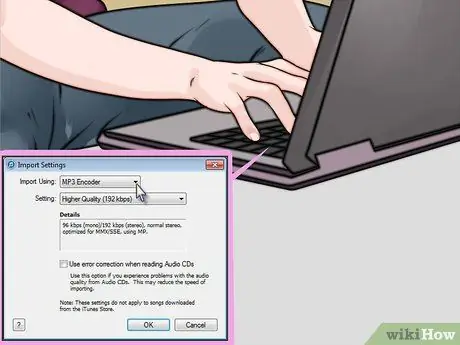
Addım 6. Musiqini MP3 formatına çevirmək üçün LAME plaginindən istifadə etməyi düşünün
Bu şəkildə musiqi, bəstəkarlar, illər, albomlar və s. Bu, musiqi pleyerlərinə (iTunes və Android kimi) çalınan MP3 növünü tanımağa imkan verir, məsələn: ölkə, caz və dövr (70 -ci illər, 80 -ci illər və ya digərləri).
6 -dan 5 -ci hissə: Peşəkar tətbiqlərdən istifadə
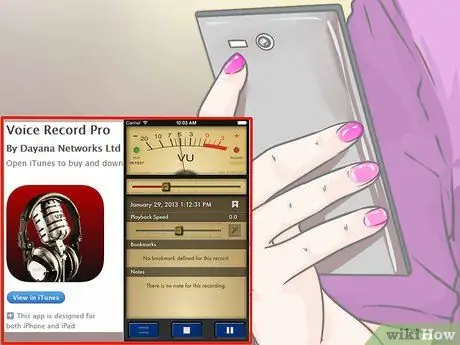
Addım 1. Peşəkar bir tətbiqdən istifadə edin
Çeviklik və peşəkar təmizlik üçün qiymət baxımından fərqli olan bir neçə tətbiq var. Təfərrüatlar fərqlidir, lakin hamısı ən əsas səs yazıcılar kimi eyni əsas prosesləri istifadə edir.:
Proqram parametrlərində Xətt Girişinin seçildiyindən əmin olun
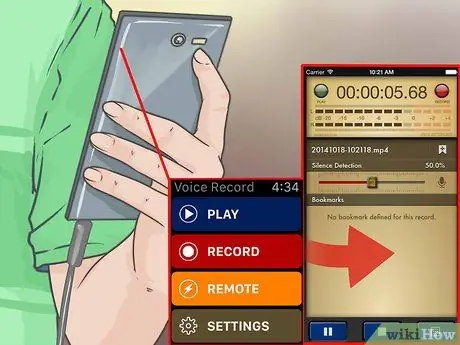
Addım 2. Qeydinizi yaradın
Proqramdakı qeyd düyməsini və kaset göyərtəsindəki Çal düyməsini basın. Səsinizi yazın, sonra proqramdakı Stop düyməsini və nəhayət kaset göyərtəsindəki Stop düyməsini basın.
Proqramda yazmağa başlamağınız və dayandırmağınız proqramın özündən asılıdır. Hər bir proqramın bir az fərqli düzeni var
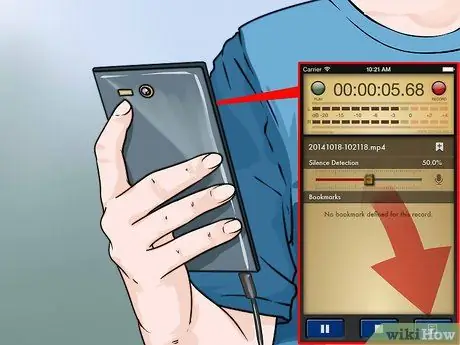
Addım 3. Səsinizi redaktə edin
Peşəkar bir tətbiqin üstünlüyü, səsinizi bölgələrə (CD-lər üçün) bölmək və yüksək keyfiyyətli plaginlərdən istifadə edərək müxtəlif peşəkar mənimsəmə funksiyalarını yerinə yetirmək imkanı verir.
Peşəkar kateqoriyadakı seçimlər arasında Sony'nin Sound Forge (bu cür iş üçün əla seçimdir), PC üçün PolderbitS və Cubase, Mac üçün Garage Band və Logic Pro və hər iki əməliyyat sistemi üçün ProTools var
6 -dan 6 -cı hissə: Yazılmış Səsinizi Cilalamaq (Mastering)

Addım 1. Əvvəlcə bir az səs yazın
Kasset kolleksiyanızın bütün məzmununu sabit diskinə köçürməzdən əvvəl, istehsal olunan qeydlərin keyfiyyətli olduğundan əmin olun. Bir test qeydini edin, sonra nəticələrini dinləyin. Siqnal zəncirini düzgün qurmusunuzsa, əldə etdiyiniz analog kasetin rəqəmsal surəti olduqca təmiz olmalıdır.
- Qeydə alınan səs çox səssiz və ya səs -küylüdürsə (musiqi azdır, amma çox səslənir), çıxış çox aşağıdır və səs səsi kəsmək üçün kifayət qədər siqnal almır.
- Səs sınmış dinamikdən və ya ət dəyirmanından səslənirsə, qeydiniz çox yüksəkdir və səs təhrif olunur. Kasset pleyerinin çıxış səviyyəsini aşağı salın və yenidən cəhd edin.

Addım 2. Qeydinizi redaktə edin
Bəlkə də redaktə etmək heç də lazım deyil, amma (məsələn) fasilə vermək, bəzi parçaları silmək və ya səs səviyyəsini dəyişdirmək istəyirsinizsə, əksər səs yazma proqramları bunu etməyə icazə verəcək. Səs redaktəsində təcrübəniz yoxdursa, bu prosedur olduqca mürəkkəbdir və bu məqalənin əhatə dairəsini aşır.
Redaktə edərkən, səhv etdiyiniz təqdirdə, orijinalın ehtiyat nüsxəsini saxlamaq və redaktə edilmiş faylın adını dəyişdirmək yaxşı bir fikirdir. Redaktə etdiyiniz faylın keyfiyyətindən əmin olduğunuz zaman orijinal faylı silə bilərsiniz
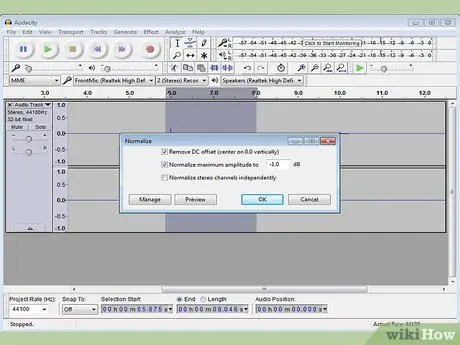
Addım 3. Normallaşdırın
Yaxşı bir qeyd əldə etdikdən sonra keyfiyyət hələ də proqram vasitələrindən istifadə etməklə yaxşılaşdırıla bilər. Bunlardan ən əhəmiyyətlisi Normalizasiyadır. Əsasən, bütün sayğacların (və ya ölçməyinizdən asılı olaraq 0dB) olduqda, ən yüksək zirvənin tam miqyasda 100% -də və ya yaxın olduğundan əminsiniz.
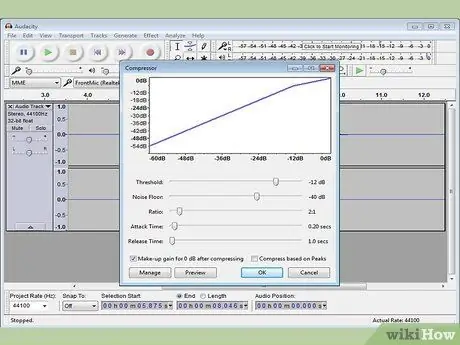
Addım 4. Sıxılma tətbiq edin
Bir çox musiqi səsini "söndürə" bildiyiniz üçün bütün qeydlərinizə sıxılma tətbiq etmək lazım deyil. Necə işləyir, sıxılma başladığı yerdə ən yüksək səsi saxlayır və səssizcə səviyyəni yüksəldir. Səs yüksək və aşağı, ya da dinamika arasındakı fərqi itirir və daha yüksək səslə yazılır. Evdə dinləyərkən, bu proses həqiqətən lazım deyil, ancaq avtomobilinizdə CD çalmaq istəyirsinizsə, bu faydalı ola bilər.

Addım 5. Səsinizi bərabərləşdirin (EQ)
Dinamiklərdən, necə qurulduqlarından və çalma sisteminin ümumi keyfiyyətindən asılı olaraq, EQ -nin yaxşı olması, kömək edə bilər. Ancaq unutmayın ki, sıxılma kimi, "yaxşı" bir EQ çox subyektivdir. Məsələn, bəlkə də EQ -ni musiqi pleyer sisteminizdə yaxşı səslənəcək şəkildə düzəltmisiniz. Ancaq bir dostunuz CD -ni borc götürsə, musiqi pleyerindəki səs nazik, boğulmuş və ya qəribə səslənə bilər.
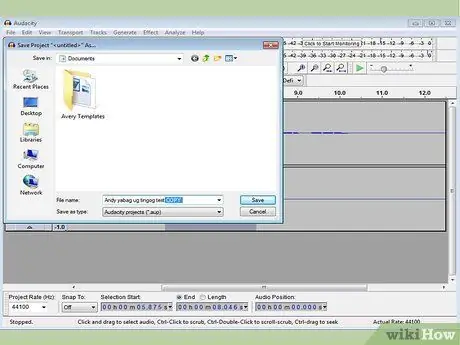
Addım 6. Dosyanızın bir nüsxəsini çıxarın
Köhnə kasetinizi kompüterə köçürdükdən sonra dərhal bir nüsxə yaradın və bütün düzəlişlər (normalizasiya, EQ, sıxılma və s.) Yalnız bu nüsxədə aparılmalıdır.
İpuçları
- Rəqəmsal səsi bir kasetə köçürmək üçün sadəcə eyni kabel quruluşundan istifadə edin, ancaq kablonun bir ucunu kasetdəki göyərtədəki mikrofona və ya giriş yuvasına, digər ucunu isə kompüterin kənarına bağlayın. Aşağı səs səviyyəsi ilə başlayın və yaxşı səs keyfiyyətini tənzimləyin, sonra geri çevirin və səs səviyyəsində yazmağa başlayın.
- Yəqin ki, səsyazma proqramı almaq lazım deyil. Ətraflı səs yazma və redaktə proqramları səs kartınıza daxil edilə bilər. Üstəlik, internetdə audio fayl formatlarını qeyd etmək, redaktə etmək və çevirmək üçün çoxlu pulsuz proqramlar tapa bilərsiniz. İşə başlamazdan əvvəl proqramların yazılması və redaktəsi üçün yardım kitabçalarını oxumaq vacibdir.
- Yaradılan audio fayl PC mənşəli səs fayl növü ola bilər. Demək olar ki, hər hansı bir audio proqramı ilə oynaya bilərsiniz. Bununla birlikdə, bu fayllar MP3 faylının ölçüsündən 10 dəfə böyükdür, buna görə də faylın ölçüsü səs keyfiyyətindən daha vacibdirsə, onları MP3 -ə sıxışdırmaq daha yaxşıdır. Səs yazma proqramlarında və ya media pleyerlərində bu funksiya quraşdırılmış ola bilər. Əks təqdirdə, səsləri birbaşa MP3 -ə yazacaq Audio Grabber kimi internetdə pulsuz çevrilmə proqramları əldə edə bilərsiniz. (aşağıdakı link).
- Kasetdən gələn səs mənbəyini yaxşılaşdırmaq üçün azimutu tənzimləyin. Səsləri mono olaraq dinləyin və azimut vidasını maksimum yüksək səslə eşitməyincə tənzimləyin. Ən yaxşı səsləndirmə tezliyini verən səs və parametrlərdəki dəyişikliyi hiss etmək üçün əvvəlcə vidanı sağa və sola çevirməyiniz lazım ola bilər.
- Səs yazarkən səs -küy azaldıcısından istifadə etməyi düşünün. Bütün qeyd proqramlarında yoxdur, amma keyfiyyətli səs əldə etməyin əla bir yoludur.
- Səs kartınızı giriş portundan qeyd edə biləcək şəkildə qurmalısınız. Bunu Windows -da sistem tepsisindəki səs səviyyəsinə nəzarət vasitəsi ilə edə bilərsiniz (saatın yaxınlığında). Səs simgesini iki dəfə vurun, sonra açılan pəncərədə Seçimlər, sonra Xüsusiyyətlər, Qeyd, sonra OK düyməsini basın. Giriş qutusunu seçdiyinizə əmin olun.
- Köhnə kasetləri və ya kasetləri atmayın, çünki onlar nadir və çox qiymətlidir
Xəbərdarlıq
- Bu prosesi həyata keçirməyə qərar verməzdən əvvəl, şərh bölməsini oxuyun ("Müzakirə et" etiketini vurun), xüsusən də musiqi kasetinin keyfiyyəti ilə bağlı şərhləri oxuyun.
- Kaseti atmayın. Əsas nüsxənizi həmişə saxlayın. Sabit diskiniz qəzaya uğrayanda və ya nəqliyyat zamanı çökəndə və ya yeni kompüteriniz daha yaxşı qeyd edə biləndə buna ehtiyacınız olacaq. Bir kasetin olması, etdiyiniz nüsxəyə kopyalanma hüququ verəcəkdir.
- İstifadə olunan kabel növünə diqqət yetirin. Ucuz kabellərdə çox vaxt elektrik qalxanı olmur. Kabeliniz keyfiyyətsizdirsə, proqram eyni zamanda analoq səsi ilə yanaşı kompüter fanatlarının səs -küyünü də qeyd edəcək.
- Sıxılmamış audio fayl ölçüsü çox böyükdür. Bir kasetin ölçüsü yüzlərlə MB ola bilər, buna görə sabit diskinizdə kifayət qədər yer olduğundan əmin olun.
- Boombox və ya portativ stereo istifadə edərək kaset köçürməyə cəhd etmək, gözləniləndən daha aşağı keyfiyyətli səslə nəticələnə bilər.
- Xüsusi və bahalı avadanlıqlardan istifadə etməsəniz, gözlədiyiniz nəticəni əldə edə bilməzsiniz. Ən pis halda, kompüter zədələnə bilər.
- Yazılarınızla heç bir patent pozmadığınızdan əmin olun. Kasetiniz köhnə ola bilər, amma patent ümumiyyətlə qüvvədədir. Yazılarınızı öz zövqünüz üçün saxlayın, pula satmayın.
- Xüsusilə musiqi kasetləri üçün qeydin nəticəsi bir çox amillərdən asılı olacaq: kasetin keyfiyyəti, kaseti, kompüter və AD çeviricisinin (və ya səs kartının) keyfiyyəti, birləşdirən kabelləriniz və bu sahədəki bilik və təcrübəniz səs redaktəsi.
- Bəzi səs yazma proqramları, kasetdəki səs səviyyəsini açmağınızı söyləyir. Təcrübəsizsinizsə, kompüterə zərər verə biləcəyi üçün son dərəcə diqqətli olun.
- Bir kasetdə və ya stereo göyərtədə aşağı səslə başlayın, çünki kompüterin giriş sxemləri yüksək səviyyəli girişlər tərəfindən zədələnə bilər.






